av Martin Brinkmann på September 17, 2018 i Linux – Sist oppdatert: 17 September 2018 – 32 kommentarer
Dette er første del av en serie artikler som beskriver hvordan du overfører fra en Windows 7-enheten til en enhet som kjører Linux. Den viktigste motivasjonen bak serien av opplæring er å gi Windows 7-brukere med instruksjonene for å migrere til en Linux-distribusjon og ikke til Windows-10.
Støtte for Microsoft ‘ s Windows 7-operativsystemet slutter i januar 2020. Mens Enterprise kunder kan utvide støtteperioden av tre år ved å betale Microsoft for utvidet støtte, det er ikke et alternativ for vanlige brukere.
Microsoft vil for de fleste brukere å migrere enheten til Windows 10, eller kjøper en ny enhet og bruke Windows-10 på det. Mens det er nok tilfellet for de fleste brukere, noen misliker Windows-10 s Windows som en Tjeneste tilnærming, er bekymret for personvern, eller generelt foretrekker å bruke et gratis open system i stedet for en lukket ett.
Det beste alternativet for disse brukerne er å migrere til Linux. Migrasjon til et annet operativsystem, er en skremmende oppgave, men. Man har til å lære nye ferdigheter, men før alt dette, velger du en av de mange Linux-varianter der ute.
Det er også noe som krever ganske mye tid. I denne delen av serien, kommer jeg til å se på det større bildet, og foreslår noen ting som brukerne er interessert i å utforske Linux-alternativet kan være lurt å se på.
La forberedelsene begynner
Det er ganske mange spørsmål som må besvares når det kommer til å bytte fra Windows til Linux, og brukere kan ha bekymringer, så vel.
Spørsmål som kan komme opp er:
- Hvilken Linux-distribusjon du skal velge?
- Om et program eller et levedyktig alternativ er tilgjengelig på Linux.
- Hvordan til å overføre data til Linux.
- Om Linux støtter en bestemt funksjon.
- Hvis de trenger for antivirus-programvare.
- Hvordan du skal sikre systemet.
Som en start, kan du sjekke ut Jack Wallen ‘ s artikkel om lettelser migrering fra Windows til Linux. Mens skrevet i 2009, det er tidløs.
Å velge riktig Linux-distribusjon
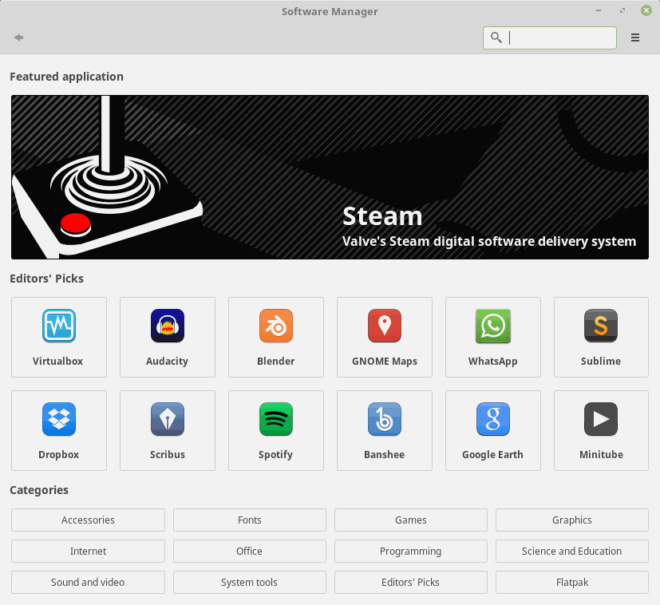
Noen spørsmål kan ikke besvares før etter du se på fordelinger. En av de største styrkene til Linux er at de fleste distribusjoner er også gitt som Levende systemer som du kan starte opp fra DVD eller USB-Flash-enhet uten installasjon.
Live-systemer er stor for å få en følelse for en bestemt smak av Linux og testing ting. Det er vanligvis mulig å installere Linux-distribusjonen direkte fra Live-miljøet.
Hva er kriteriene for å velge en Linux-distribusjon? Det avhenger mye på brukeren, men også på krav. De fleste Windows-brukere har sannsynligvis ikke ønsker å starte med en hardcore Linux-distribusjon som Arch; en fordeling som oppfører seg mye som Windows er trolig et bedre valg.
Systemkrav er ikke et problem som regel som de fleste Linux-distribusjoner kjøre veldig godt selv på eldre maskinvare. Mens det er absolutt en fordel hvis systemet har en mye RAM og en god prosessor, det er på ingen måte et krav. Det er fortsatt anbefalt å kontrollere maskinvaren som trengs for å sørge for at maskinvare er støttet.
Her er fire Linux-distribusjoner som du kanskje ønsker å ta en nærmere titt på først:
- Linux Mint
- Ubuntu
- Manjaro
- Zorin
Tips: Du kan sjekke ut topp Linux-distribusjoner på Distrowatch.
Hvorfor disse og ikke andre? Det er sikkert andre Linux-distribusjoner der ute som fyller kravene. De fire gjøre ting enkelt under installasjon og bruk, mens det fortsatt er mulig å kjøre kraftig under panseret kommandoer på alle av dem, det er vanligvis ikke nødvendig å bruke kommandolinjen i løpet av dag-til-dag virksomhet, eller i det hele tatt, men som er avhengig av individuelle behov.
Generell anbefaling:
- Last ned ISO-bilder av disse distribusjonene og alle andre som høres interessant ut for din enhet.
- Brenne dem til DVD eller bruke programvare som AutoBootdisk eller Rufus til å opprette oppstartbare USB-stasjoner.
- Alternativ: Bruk en VM-miljø, f.eks. gratis VirtualBox til å installere Linux-distribusjoner i et virtuelt miljø for testing.
- Kjør Linux-distribusjoner som Levende systemer for å sjekke dem ut. Hvordan du gjør det kommer helt an på deg. Du kan:
- Sjekk ut standard programvare som følger med.
- Test funksjonalitet for avspilling av media.
- Prøv et Office-løsningen.
- Sjekk om nettlesere og-tjenester støttes som du ønsker å bruke, eller prøve nye.
- Bla gjennom programvare arkiver for å finne ny programvare eller programmer for visse oppgaver.
- Sjekk Innstillinger, alternativer for personvern og andre innstillinger.
Finn ut om Programvare-støtte
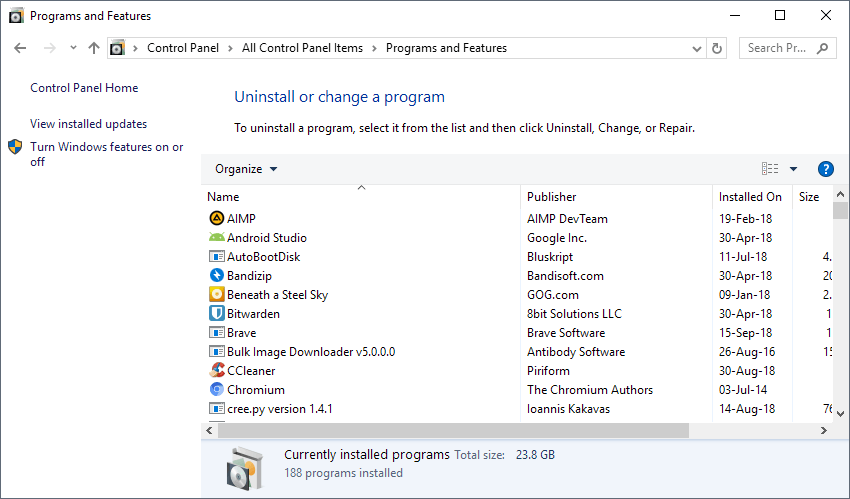
Ikke alle Windows-programmer som er tilgjengelig på Linux. Noen, som Firefox, Chrome, Thunderbird eller LibreOffice, er kryss-plattform. Hvis du bruker disse, kan du bruke dem på Linux også.
Andre, som Adobe Photoshop, Paint.net, QuiteRSS, eller KeePass er ikke tilgjengelig siden native applikasjoner. Det anbefales at du undersøker hvilken programvare som er tilgjengelig og som ikke er å få et klarere bilde av hva som mangler.
Tips: Sjekk ut Mike Windows alternativer i Linux-guide for en liste over foreslåtte alternativer.
Opprette en liste over programmer som du har behov for og finne ut for hvert av programmene om det er tilgjengelig for Linux, hvis det går med Vin, eller hvis alternativene er tilgjengelige.
Du kan åpne programmer applet av Kontrollpanelet for en liste av installert programvare på Windows 7-maskin, eller du kan opprette en liste over installerte programmer ved bruk av ulike programmer.
Du har tre alternativer når det kommer til Windows-programmer som ikke er tilgjengelig på Linux:
- Bruk Wine for å kjøre Windows-programmer på Linux (vil ikke fungere for alle programmer).
- Bruke en Virtuell Maskin og en Windows-installasjonen til å kjøre Windows-programvare.
- Finn et passende alternativ, og begynne å bruke det.
Vi vil dekke dette i en fremtidig artikkel, være trygg på at minst ett av alternativene som er tilgjengelige for et program som du kanskje ønsker å kjøre på Linux-systemet.
Det er vanligvis en god idé å kjøre søk på Internett, for eksempel “Ubuntu Adobe Photoshop”, “Linux Mint Office-alternativ” eller “Manjaro installere Krom” for å finne ut om software support.
Andre Ting du kanskje ønsker å teste og gjøre
Programvaren støtter er absolutt viktig for mange brukere, men det kan være andre ting. Kan du spille Netflix eller Amazon Video strømmer på Linux? Hva med mp3-avspilling eller et galleri-appen for bildesamlingen din?
Det er en god idé å teste disse ting for å sørge for at de er tilgjengelige. Ett alternativ som du har i den forbindelse er å prøve og holde på Linux-systemet for å finne ut om du kan gjøre alle de tingene du gjør normalt på Windows 7-datamaskinen.
Simuleringen kan kreve litt prepping selv, for eksempel ved å flytte noen mediefiler på en Flash-stasjon for å spille dem på Linux-enheten, eller kopiering av dokumenter til stasjonen for å arbeide på dem ved hjelp av én av de tilgjengelige Office-programmer.
Du kan også være lurt å lage en sikkerhetskopi av viktige data på Windows 7-PC-en eller alle av det. Du kan bruke hvilken som helst programvare for sikkerhetskopiering for det, for eksempel Paragon Backup & Recovery. Et program som Clonezilla kan bli bedre, så det er kryss-plattform.
Et annet interessant alternativ for brukere som planlegger å kjøre Windows i et virtuelt miljø er å skape en virtuell kopi av den eksisterende installasjonen av Windows 7 som du kan bruke når du kjører Linux til å kjøre Windows-programmer eller tilgang til det gamle operativsystemet på nytt.